发布日期:2019-09-12 作者:小白系统 来源:http://www.03727.com
你是否遇到过win10系统插入移动硬盘文件或目录损坏且无法读取的问题。那么出现win10系统插入移动硬盘文件或目录损坏且无法读取的问题该怎么解决呢?很多对电脑不太熟悉的小伙伴不知道win10系统插入移动硬盘文件或目录损坏且无法读取到底该如何解决?其实只需要1、首先,点击“开始”菜单,在菜单中找到“运行”选项,点击打开; 2、在弹出的对话框中输入“cmd”指令,点击“确定”按钮;就可以了。下面小编就给小伙伴们分享一下win10系统插入移动硬盘文件或目录损坏且无法读取具体的解决方法:
1、首先,点击“开始”菜单,在菜单中找到“运行”选项,点击打开;
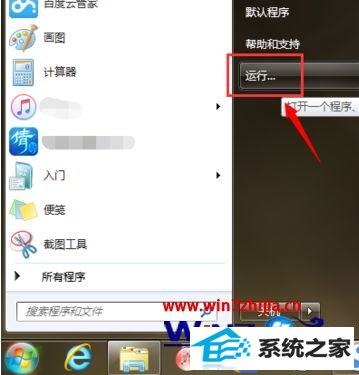
2、在弹出的对话框中输入“cmd”指令,点击“确定”按钮;
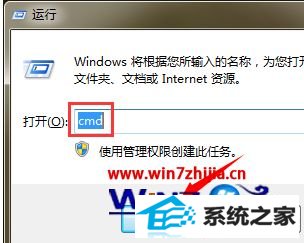
3、在弹出的黑框中,输入“chkdsk 移动硬盘所在盘符: /R”,并单击回车确定;
4、这里损坏的硬盘是H盘,因此输入的是:“chkdsk H: /R”;

5、接着,系统就开始对损坏的移动硬盘进行修复,如果硬盘中文件较多的话,修复过程可能会比较长;

6、待电脑完成5个阶段的移动硬盘修复以后,就可以看到调试框中出现“windows 已更正文件系统”的字样;

7、修复完成后,在打开“我的电脑”,即可看到刚刚无法识别的移动硬盘已经识别出来了,而里面的文件也都完好无损的保留着。

以上就是win10系统插入移动硬盘文件或目录损坏且无法读取怎么办就给大家介绍到这边了,有遇到一样情况的用户们可以采取上面的方法步骤来进行操作吧。